Sociale medier er gode platforme til at promovere virksomheder i dag. Twitter er sådan en platform til at opbygge tillid og troværdighed for dit brand. Tilføjelse af Twitter-feed til dit WordPress-websted er en fordel for at give besked om, at du er aktiv i digitale samtaler.
Men at integrere Twitter-feedet øger mere trafik til både Twitter-profilen og webstedet. Vi vil diskutere, hvordan man viser Twitter-feeds i WordPress i denne blog.
Så denne blog vil være meget vidende for dig. Fortsæt med at læse..
Fordele ved at integrere Twitter med WordPress
Før jeg lærer metoderne til, hvordan man indlejrer et Twitter-feed i WordPress, lad mig forklare fordelene ved at integrere Twitter med WordPress –
⏩ Øget engagement- Ved at indlejre dine tweets eller tidslinjer på dit WordPress-websted, kan du opmuntre dine besøgende til det interagere med dit indhold og del det med deres følgere. Dette kan booste din tilstedeværelse på sociale medier og nå ud til flere potentielle kunder.
⏩ Flere følgere- Der er mulighed for at tilføje en Twitter følg knappen til dit WordPress-websted. Det gør det nemt for dine besøgende at følge dig på Twitter uden at forlade dit websted. Dette kan hjælpe dig med at vokse dit publikum og øge din indflydelse på Twitter.
⏩ Bedre kommunikation - Twitter-integration med WordPress strømliner dine kommunikations- og marketingstrategier. Du kan automatisk dele din nye blogindlæg på Twitter eller bruge Twitter til at indsamle feedback og udtalelser fra dine kunder. Du kan også bruge Twitter til at yde kundeservice og support til dine WordPress-brugere.
⏩ Øget trafik- Du kan bruge Twitter til fremme produkter, tjenester og WordPress indhold og tiltrække nye besøgende. Du kan også bruge WordPress til at fremvise din Twitter indhold og tilskynde til gentagne besøg. Du kan også finde analyseværktøjer til at måle effekten af din integration og optimere din ydeevne.
Sådan tilføjer du et Twitter-feed til et WordPress-websted
Du vil lære to populære metoder til at tilføje Twitter-feeds med din WordPress. Lad os lære, hvad de er 👉
Tilføjelse af et Twitter-feed til et WordPress-websted med indlejringskode
Du kan flette Twitter-feedet med dit WordPress-websted med en indlejringskode. Dette er også en nem måde at indlejre twitter-feed i WordPress.
For det,
1️⃣ Gå til Twitter udgive
2️⃣ Udfyld den givne formular med dit Twitter-kontonavn, link og hashtag
3️⃣ Du får indlejringskoden
4️⃣ Nu kan du kopiere og indsætte koden på din hjemmeside
For eksempel- Koden til XpeedStudio Twitter-håndtag (f.eks. @xpeedstudio) ser sådan ud:
<a class="twitter-timeline" href="https://twitter.com/xpeedstudio?ref_src=twsrc%5Etfw"> Tweets af xpeedstudioNæste, åbne ethvert indlæg eller en side hvor du vil tilføje dit Twitter-feed -> Rediger med Gutenberg -> Tag en tilpasset HTML-blok og indsæt din indlejringskode
Udgiv nu siden og se det endelige output. Her er vores -
Tilføjelse af et Twitter-feed til et WordPress-websted med et plugin
Der er flere plugins til WordPress for at tilføje Twitter Feed. Vi bruger ElementsKit, en alt-i-én løsning til dit WordPress-websted!
Download plugin blot fra plugins sektionen –
Selvfølgelig, Twitter Feed er en premium-widget ✌️
Så du skal købe og aktivere ElementsKit-licensen!
Her går du 👉
Fra dit WordPress-dashboard -> 1. Gå til ElementsKit -> 2. Gå til Widgets -> 3. Find Twitter Feed-widgetten, og tænd den -> 4. Klik på Gem ændringer
En gang til, 1. Vend tilbage til ElementsKit -> 2. Gå til Brugerindstillinger -> 3. Find Twitter-brugerdata
Klik og udvide Twitter-brugerdata og skrive Twitter brugernavn i marken. For at udfylde adgangstoken-feltet skal du klikke på Få adgangstoken knap.
Det vil generere et token til dig som billedet nedenfor -
Kopiér og indsæt tokenet i feltet, og klik på Gem ændringer –
Brug af widget
Vælg en hvilken som helst side/opslag, hvor du vil vise Twitter-feedet og rediger med Elementor.
Søg i widgetten, og træk og slip den.
Layoutindstillinger
✓ Vis overskrift – Dette er overskriftsdelen. Du kan vise eller skjule overskriften.
Vis forsidebillede – Skift visning for at vise forsidebilledet, eller du kan skjule det.
✓ Vis statistik – Statistikken inkluderer antallet af tweets, følgere, likes osv. Hvis du vil, kan du vise disse eller skjule dem.
✓ Stilshow – Det her mulighed består af tre stilarter til at vise tweets. Det vis Post indstilling giver dig det antal indlæg, du vil vise.
Se GIF'en nedenfor for at lære, hvordan Feed Style Show Post-indstillinger fungerer -
✓ Vis medier – Hvis dine tweets har medier, kan du justere denne mulighed for at vise eller skjule.
✓ Etiket - Du kan vise Følge efter knappen her.
✓ Ikon – Indstil et ikon fra ikonbiblioteket eller upload din SVG-fil, hvis du vil.
✓ Vis forfatter – Det er muligheden for at vise eller skjule forfatterdetaljer.
✓ Forfatterindstillinger – Her er de tre valgmuligheder – Kun miniaturebillede
Eneste navn, både thumbnail & navn.
✓ Miniature stil – Vælg mellem valget af Circle og Square.
✓ Vis dato – Vis datoerne for tweets, eller skjul dem.
✓ Vis Hash – Skift knappen for at vise hashen, eller du kan skjule den.
✓ Vis Læs mere – Hvis du ønsker det, så behold Læs mere-knappen eller hold den skjult.
✓ Kommentarfelt – Du kan tillade kommentarer eller holde denne knap skjult.
✓ Vis del – Muligheden siger det samme, vis eller skjul aktiemuligheden efter dit ønske.
✓ Coverbillede - Du kan ændre tekstfarve, tællefarve, kanttype, polstring osv. her for forsidebilledet.
✓ Container – Den består af en wrap-stylingsmulighed og en genstandes tilpasningsmulighed.
✓ Header - Du kan ændre farverne på navnet, datoen, ikonet osv. på overskriftssektionen her.
✓ Indhold – Udvid dette felt for at style dit indhold med forskellige farver, typografistile, margener osv.
✓ Læs mere - Læs mere delen kan designes her med forskellige farver, typografi og marginstile.
✓ Hash-tag – Hvis tweets indeholder hashtags, kan du style dem med typografi, farver og marginindstillinger.
✓ Handling – Indstillingerne for like, kommentarer, del osv. er kendt som handling. Udvidelse af feltet vil præsentere dig for tilpasningsvalg.
✓ Medier – I dette felt har du muligheder for at ændre kant-radius og marginindstillinger. Hvis tweets har afspilningsknapper, kan du også justere stilene.

Bedste fremgangsmåder til at gøre Twitter-profil attraktiv
Lad os lære, hvordan du kan gøre din Twitter-profil mere engagerende –
⏩ Optimer din Twitter-profil- Hvis du er marketingmedarbejder, er en solid profil det første, der vil lade din virksomhed få succes på Twitter. Så du bør style profilen med det rigtige profilbillede, en imponerende bio, tilføje dit webstedslink, placering, pin et vigtigt og relevant tweet, og så videre.
Imidlertid er moderne Ai-indholdsgeneratorer supereffektive. Du kan finde LinkedIn-indlægsgeneratorer, Tweet generator værktøjer, Instagram bio generatorerog så mange gode værktøjer.
⏩ Integrering af profilen i WordPress-webstedet – At integrere Twitter i dit WordPress-websted hjælper dig med at opbygge trafik til dit websted. Også en god profil øger antallet af følgere, du har på Twitter.
⏩ Opret et unikt hashtag – Et hashtag, der fortæller om dit brand. Et ualmindeligt, men let at huske hashtag, giver dit tweet kontekst. Således kan interesserede nemt huske det at følge dine emner. Så du bør vælge et relevant ord eller en sætning, mens du laver et hashtag.
⏩ Post indhold regelmæssigt - At være konsekvent med at sende indhold på Twitter er en anden værdifuld optimeringsfunktion. Du bør lave relevant indhold og poste regelmæssigt. Det hjælper med at få tilhængere og besøgende til både Twitter og webstedet.
⏩ Implementer en Twitter Retweet-strategi – Retweet er en populær funktion på Twitter. Det opfordrer folk til at genposte dit indlæg og tilslutte sig dine tanker. Implementering af en retweeting-strategi vil øge folks engagement.
⭐ Relateret guide: Sådan viser du Dribbble-feed på WordPress.
Tid til at matche Twitter-looket med dit WordPress-websted
Dette er de bedste måder, hvordan man viser Twitter-feedet i WordPress 💯
Nå, at tilføje Twitter-feedet til et WordPress-websted er en klog beslutning i dag. Moderne marketingfolk gør denne integration for at styrke kundernes tillid og præsentere produkterne som fristende.
Med alsidige funktioner er ElementsKit blevet anerkendt som en af de bedste Elementor-tilføjelser. Så følg trinene og begynd at integrere Twitter-feeds på dit WordPress-websted.
Det er tid til at gøre din outline marketing lettere ✨ ✨✨

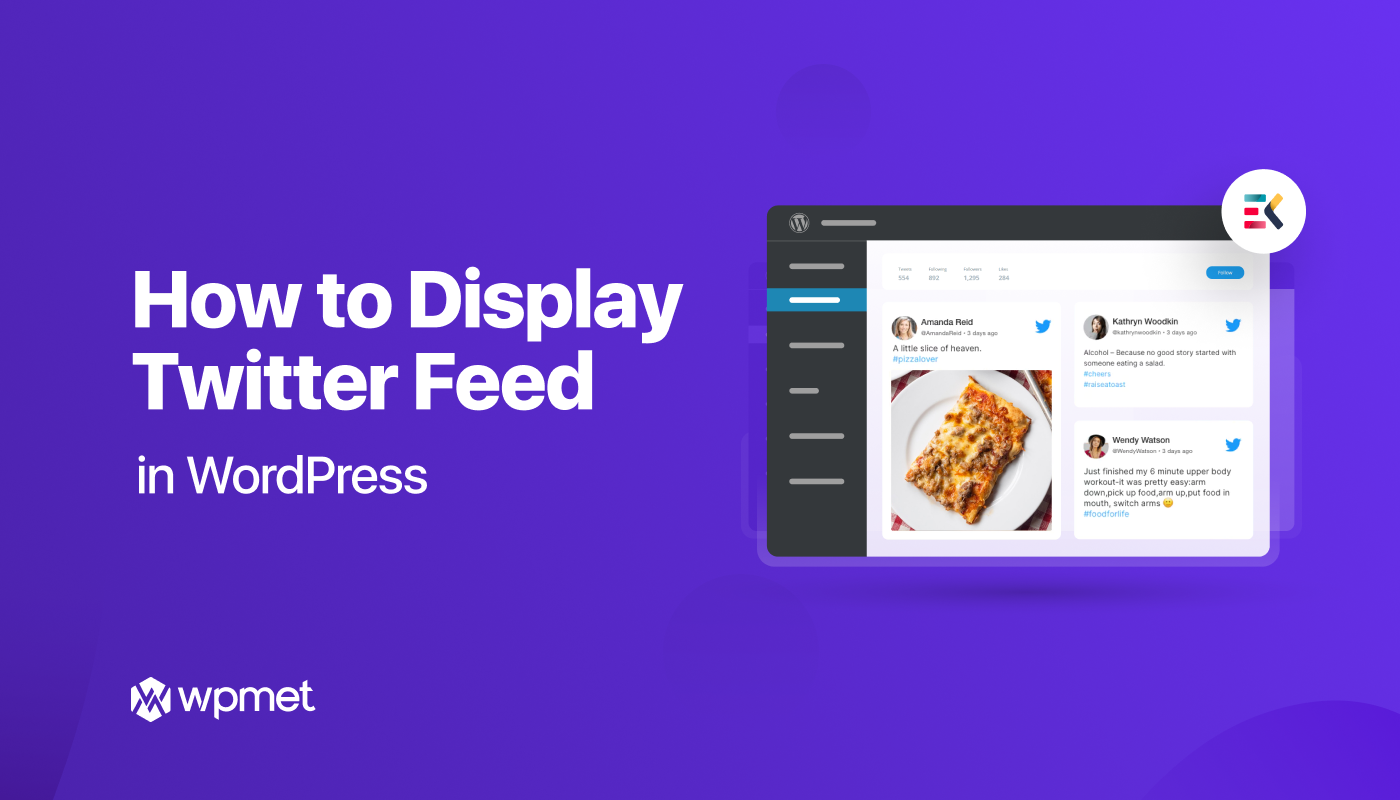
Skriv et svar